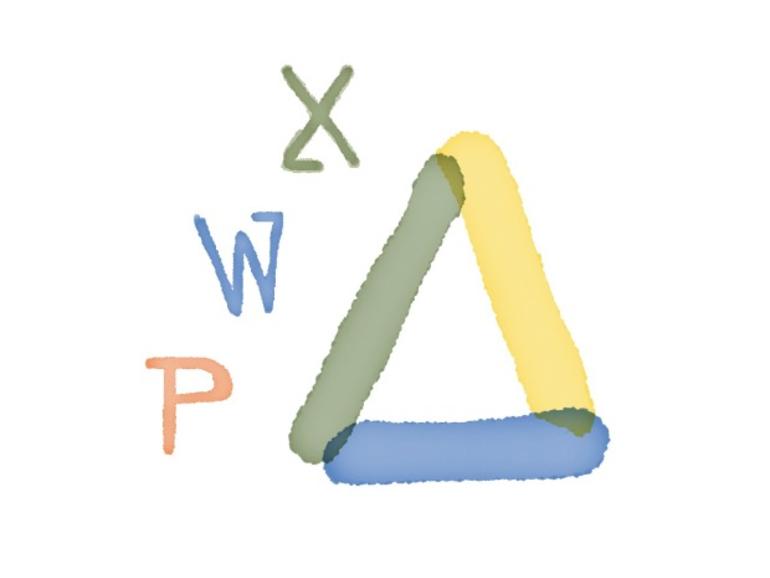Andy Wolber te muestra cómo editar documentos de Word, Excel y PowerPoint almacenados en Google Drive desde tu escritorio o dispositivo móvil.
Muchas organizaciones que dependen de Google Apps también utilizan aplicaciones de Microsoft Office. La conversión masiva de documentos muy formateados, hojas de cálculo complejas o presentaciones animadas puede no ser siempre práctica. Como resultado, la gente sigue abriendo y editando documentos de Word, Excel y PowerPoint después de pasar a Google Apps.
Los archivos de Microsoft Office, sin embargo, ya no necesitan ser almacenados en su computadora local, servidor, o incluso en OneDrive de MIcrosoft. Google Drive almacena archivos de Microsoft Word, Excel y PowerPoint como cualquier otro servidor de archivos. Además, Google cifra los archivos cuando los sube a la unidad y los almacena en un estado cifrado.
Google también ofrece varias formas de editar archivos de Microsoft Office almacenados en Google Drive. Las capacidades de edición varían según el sistema operativo. He aquí un vistazo a las opciones a partir de agosto de 2015.
Editar con Microsoft Office
La forma más completa de editar un archivo de Word, Excel o PowerPoint almacenado en Google Drive es con Microsoft Office, por supuesto.
Las personas que utilizan Office en Windows pueden abrir archivos de Office desde Google Drive con un plug-in. Simplemente instale el complemento Google Drive para Microsoft Office y Google Drive se mostrará como una ubicación de almacenamiento de archivos en Word, Excel y PowerPoint (. Desde la aplicación de Office, abra un archivo en la unidad de Google, realice los cambios y, a continuación, vuelva a guardarlo en la unidad de Google.
Abra los archivos de Microsoft Office almacenados en Google Drive con un plug-in creado por Google.
También puedes abrir un archivo de Office almacenado en Google Drive desde tu navegador Chrome, ya sea en Windows o en un Mac. En primer lugar, instale la aplicación Google Drive para su sistema. A continuación, inicia Chrome y busca tu archivo en Google Drive (http://drive.google.com. Haga clic con el botón derecho del ratón (o[Ctrl]+clic) en un documento de Word, Excel o PowerPoint y, a continuación, seleccione «Abrir en….» y seleccione la aplicación de Office correspondiente (. Cuando hayas terminado con tus ediciones, el archivo se guardará en la unidad de Google.
Haga clic con el botón derecho del ratón para abrir un archivo de Office almacenado en Google Drive desde su navegador con una aplicación de escritorio instalada.
En Android e iOS, utiliza las aplicaciones de Google
Con las aplicaciones móviles de Google para Android o iOS, puedes editar un documento de Office sobre la marcha. Te sugiero que instales cuatro aplicaciones:
- Google Docs (Android, iOS) para editar documentos de Word
- Hojas de Google (Android, iOS) para editar documentos de Excel
- Diapositivas de Google (Android, iOS) para editar documentos de PowerPoint
- Google Drive (Android, iOS) para simplificar la gestión de archivos y carpetas de todos sus documentos
Puede crear un nuevo documento de Word, Excel o PowerPoint con las aplicaciones Android de Google, pero debe cambiar una configuración en cada aplicación para habilitar la función (. En la aplicación para Android de Google Docs, toca el menú de tres líneas (arriba a la izquierda), toca Configuración y, a continuación, marca la casilla que aparece debajo de la sección «Creación de documentos». Repite el proceso para las tres aplicaciones (Documentos, Hojas y Diapositivas.
En Android, cambia una configuración para crear un nuevo archivo con formato Office en Google Drive desde tu dispositivo móvil.
En iOS, no puedes crear un nuevo archivo de Word, Excel o PowerPoint con las aplicaciones de Google: sólo puedes ver, abrir o editar. Pero hay una solución: «Haga una copia» de un archivo de Office existente (. Por ejemplo, abre la aplicación de Google Docs en tu iPad/iPhone, elige un archivo de Microsoft Word, luego toca los tres puntos verticales en la parte superior derecha, toca «Compartir y exportar» y luego haz clic en «Hacer una copia». Tendrá una copia de su archivo existente en formato Word.docx, que podrá editar. Utilice la aplicación Google Drive iOS para cambiar el nombre o mover el archivo. El mismo proceso funciona para los archivos de Excel en Hojas y los archivos de PowerPoint en Diapositivas. Sólo asegúrese de mantener al menos un archivo en formato Word, Excel y/o PowerPoint en su unidad de Google.
En un iPhone o iPad, haz una copia de un archivo de Office existente en Google Docs, Sheets o Slides. A continuación, cambie el nombre o mueva el archivo con la aplicación Google Drive iOS.
Para ediciones básicas en la web, utilice Chrome
Puede realizar modificaciones básicas en cualquier documento de Word, Excel o PowerPoint almacenado en Google Drive con Chrome en la Web. Por supuesto, tendrás menos opciones de edición que con un archivo nativo de Google. Vea la imagen para comparar las opciones de edición web de Google para un archivo estándar de Google Doc y Word, un archivo de Google Sheet y Excel, y un archivo de Google Slides y PowerPoint (. En todos los casos, las opciones de edición son menores.
Compare las opciones de edición basadas en la web de Google para archivos de Word, Excel y PowerPoint con los formatos nativos de Google.
El resultado final: Usted tiene opciones
En los primeros días, me encontré con personas que tenían dificultades para trabajar con documentos de Office almacenados en Google Drive. Algunos de mis colegas intentarían abrir un archivo de Word desde la carpeta de sincronización de Google Drive en su escritorio de Windows. A veces, accidentalmente convertían el archivo a Google Doc. Luego descargaban de nuevo una copia del archivo en formato Word y lo guardaban. Terminarían con múltiples archivos en varios formatos.
La compatibilidad de las aplicaciones de escritorio y móviles de Google con los archivos de Microsoft Office ha mejorado. Ahora, puede abrir y editar los archivos de Office almacenados en la unidad de Google de varias formas. Y, si utiliza un sistema Mac o Windows con Office instalado, puede hacerlo con toda la potencia de edición de Office.
¿Su organización utiliza Google Apps y Microsoft Office? Si es así, ¿cómo se manejan los archivos de formato de Office existentes? Comparta su experiencia en el hilo de discusión a continuación.
Véase también